
Mündəricat:
- Müəllif John Day [email protected].
- Public 2024-01-30 07:46.
- Son dəyişdirildi 2025-01-23 12:54.

Bu təlimatda 4x4 matrix klaviatura və 16x2 LCD -ni Arduino ilə necə istifadə edə biləcəyinizi və sadə bir Arduino Kalkulyatoru yaratmaq üçün necə istifadə edəcəyinizi bölüşəcəyəm.
Beləliklə başlayaq…
Addım 1: Ehtiyac duyacağınız şeylər:-



Avadanlıq tələbləri:-
- Arduino UNO.
- 4x4 klaviatura. (4x3 klaviatura istifadə edə bilərsiniz).
- 16x2 LCD.
- Çörək lövhəsi.
- 10k potansiyometr.
- klaviaturaya lehimləmək üçün bəzi tellər.
Proqram tələbləri:-
Arduino IDE
Bu layihə üçün ehtiyacınız olan budur.
Addım 2: Klaviaturanı anlayın:-


Klaviatura istifadə etmək üçün əvvəlcə klaviaturanın necə işlədiyini başa düşməlisiniz.
Klaviatura, nxn sıra və sütun sayı olan düyməli matrisdən başqa bir şey deyil. Satırlar üfüqi və Sütunlar şaqulidir.
4x4 matrisada 4 satır və 4 sütun, 4x3 -də isə 4 satır və 3 sütun var.
Ardıcıl olaraq hər bir düymə eyni cərgədəki bütün digər düymələrə bağlıdır. Sütunlarla eyni.
Bir düyməyə basmaq, bir sütun və bir satır izi arasındakı keçidi bağlayır və cərəyanın Sütun pimi ilə Satır pimi arasında axmasına imkan verir. Arduino hansı düyməyə basıldığını belə tapır.
Dərinliyə girmək və dərsliyi cansıxıcı etmək istəmirəm, buna görə də klaviaturanın işini dərindən öyrənmək istəyirsinizsə, bu yazını yoxlaya bilərsiniz.
Növbəti mərhələyə keçək…
Addım 3: Bağlantılar:-



1. Lehim telləri klaviaturaya. Lehim başlığı başqa bir ucuna sancaqlar.
2. Aşağıdakı kimi diaqrama baxın və əlaqələr qurun:-
- R1 = D2
- R2 = D3
- R3 = D4
- R4 = D5
- C1 = D6
- C2 = D7
- C3 = D8
- C4 = D9
3. LCD əlaqələri də olduqca sadədir.
- Əvvəlcə LCD -ni çörək taxtasına qoşun.
- İndi RW, LED katot və Vss və ya GND pinlərini çörək taxtasının GND rayına bağlayın.
- Vcc -ni çörək taxtasının +ve rayına qoşun. LED anod pinini (katotun yanında) 220 ohm müqavimət vasitəsi ilə +ve rayına qoşun.
- V0 olaraq etiketlənmiş kontrast pinini potensiometrin orta terminalına bağlayın. Qazanın digər iki terminalını +ve və GND -ə qoşun.
- İndi aşağıdakı pimi sırayla bağlayın:
- D4 = D13
- D5 = D12
- D6 = D11
- D7 = D10
burada D2, D3,….., D13 arduinonun Digital i/o pinləridir.
Bağlantılar qurulduqdan sonra. Kodlaşdırma mərhələsinə keçə bilərik …
Addım 4: Klaviatura Kodu:-


Kodlamağa başlamazdan əvvəl bizə klaviatura və LCD üçün bir kitabxana qurmalısınız. Kitabxananı yükləmək üçün IDE və goto'yu açın:-
- Eskiz >> Kitabxanaya əlavə et >> Kitabxanaları idarə et.
- Axtarış çubuğuna "Keypad.h" yazın və "Mark Stanley versiyası 3.1.1 ilə Keypad kitabxanası" nı tapmaq üçün aşağı diyirləyin.
- LiquidCrystal kitabxanasının quraşdırılıb quraşdırılmadığını da yoxlayın. Yoxdursa, eyni metoddan istifadə edərək tapa bilərsiniz.
- Kitabxanaları quraşdırın və IDE -ni yenidən başladın.
İndi aşağıdakı kodu kopyalayın və IDE -ə yapışdırın. Arduinoya yükləyin. (4x3 üçün kodu aşağıdan yükləyə bilərsiniz):-
Bu kod Klaviatura işini yoxlamağa kömək edəcək, Serial monitorda basılan düyməni göstərir.
/*4x4 klaviatura kodu*/
#const baytını daxil edin ROWS = 4; const baytı COLS = 4; char düymələri [ROWS] [COLS] = {{'1', '2', '3', 'A'}, {'4', '5', '6', 'B'}, {'7', '8', '9', 'C'}, {'*', '0', '#', 'D'}}; bayt rowPins [ROWS] = {5, 4, 3, 2}; bayt colPins [COLS] = {9, 8, 7, 6}; Klaviatura klaviaturası = Klaviatura (makeKeymap (düymələr), rowPins, colPins, ROWS, COLS); void setup () {Serial.begin (9600); } void loop () {char key = keypad.getKey (); if (key) {Serial.println (key); }}
Bununla arduino ilə klaviatura ilə başlaya bilərsiniz, Kalkulyator kodu növbəti addımdadır.
Addım 5: Arduino Kalkulyator Kodu:-


Klaviaturanı sınadıqdan sonra yaxşı işləyir. sadə bir kalkulyatora keçə bilərsiniz.
Kodu aşağıda göstərilən fayldan yükləyə bilərsiniz.
Kalkulyatordan istifadə etmək üçün kodu yükləmək üçün Əlifbalar aşağıdakı kimi istifadə olunur:-
A = + (Əlavə)
B = - (Çıxarma)
C = * (vurma)
D = / (Bölmə)
* Və # simvolu müvafiq olaraq 'İptal et' və 'Bərabər' olaraq istifadə olunur.
Hamısı bu dərs üçün. Ümid edirəm bəyənərsən.
Çox sağ ol.
Tövsiyə:
Robotdan qaçınmaq üçün əngəl yaratmaq üçün necə: 6 addım

Robotdan Engel Oynayan Necə Yapılır: Maneədən Kaçan Robot, bir arduino tərəfindən idarə olunan sadə bir robotdur və nə edirsə, ətrafda dolaşır və maneələrin qarşısını alır. HC-SR04 ultrasəs sensoru ilə maneələri aşkar edir, başqa sözlə robot yaxınlıqdakı obyekti hiss edərsə
Tamildə Multimetrdən necə istifadə olunur - Başlayanlar üçün Təlimat - Yeni başlayanlar üçün multimetr: 8 addım

Tamildə Multimetrdən necə istifadə olunur | Başlayanlar üçün Təlimat | Yeni başlayanlar üçün multimetr: Salam Dostlar, bu dərslikdə multimetrenin hər cür elektron dövriyyədə 7 fərqli addımda necə istifadə olunacağını izah etdim, 1) problemlərin aradan qaldırılması üçün cihazın davamlılığı testi 2) DC cərəyanının ölçülməsi 3) Diod və LED -in sınanması 4) Ölçmə Resi
1602 LCD və 4x4 klaviatura istifadə edərək Arduino DIY Kalkulyatoru: 4 addım

1602 LCD və 4x4 Klaviatura istifadə edərək Arduino DIY Kalkulyatoru: Salam uşaqlar bu təlimatlarda əsas hesablamalar edə biləcək Arduino istifadə edərək bir kalkulyator hazırlayacağıq. Beləliklə, əsasən 4x4 klaviaturadan giriş alacağıq və məlumatları 16x2 lcd ekranda çap edəcəyik və arduino hesablamaları edəcək
Rotary Encoder: necə işləyir və Arduino ilə necə istifadə olunur: 7 addım

Rotary Encoder: Arduino ilə necə işləyir və necə istifadə olunur: Bu və digər möhtəşəm dərsləri ElectroPeak -in rəsmi saytında oxuya bilərsinizBaxış Bu dərsdə, fırlanan kodlayıcıdan necə istifadə edəcəyinizi öyrənəcəksiniz. Əvvəlcə fırlanma kodlayıcısı haqqında bəzi məlumatlar görəcəksiniz və sonra necə edəcəyinizi öyrənəcəksiniz
Arduino istifadə edərək robotdan qaçınmaq üçün əngəl yaratmaq üçün necə: 5 addım
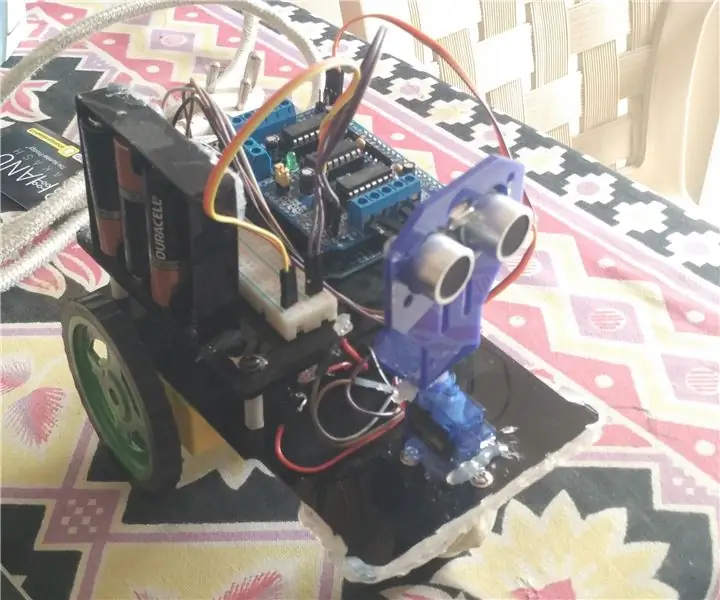
Arduino istifadə edərək robotdan qaçınmaq üçün əngəl yaratma: Bu təlimatda sizə Arduino ilə işləyən robotdan qaçaraq maneə yaratmağı öyrədəcəyəm. Arduino ilə tanış olmalısınız. Arduino, atmega mikro nəzarətçisini istifadə edən bir idarəetmə lövhəsidir. Arduinonun hər hansı bir versiyasından istifadə edə bilərsiniz, amma
